OPEL VIVARO B 2017.5 Інструкція з експлуатації інформаційно-розважальної системи (in Ukrainian)
Manufacturer: OPEL, Model Year: 2017.5, Model line: VIVARO B, Model: OPEL VIVARO B 2017.5Pages: 147, PDF Size: 2.02 MB
Page 101 of 147
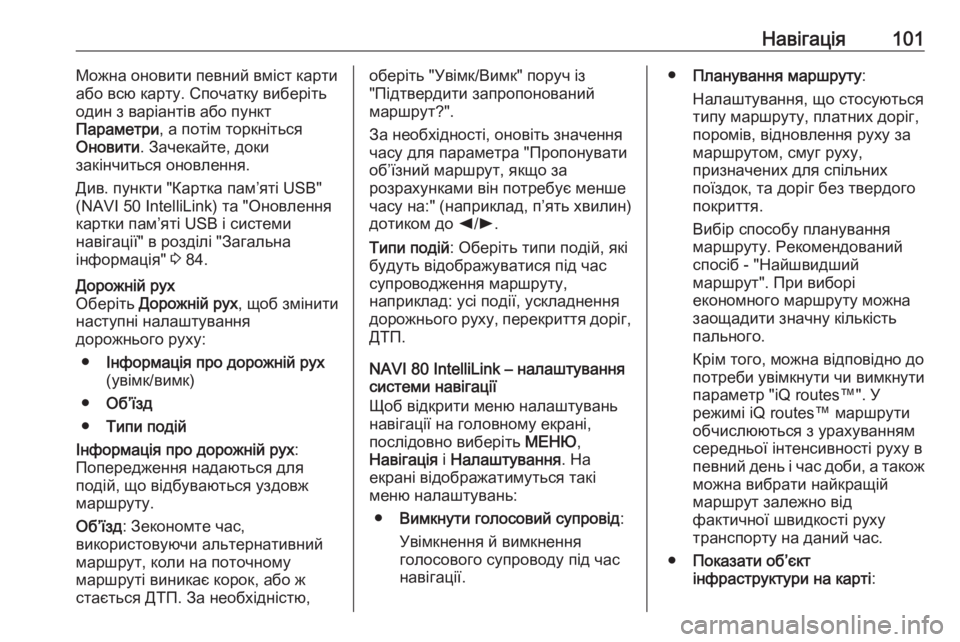
Навігація101Можна оновити певний вміст карти
або всю карту. Спочатку виберіть один з варіантів або пункт
Параметри , а потім торкніться
Оновити . Зачекайте, доки
закінчиться оновлення.
Див. пункти "Картка пам’яті USB"
(NAVI 50 IntelliLink) та "Оновлення
картки пам’яті USB і системи
навігації" в розділі "Загальна
інформація" 3 84.Дорожній рух
Оберіть Дорожній рух , щоб змінити
наступні налаштування
дорожнього руху:
● Інформація про дорожній рух
(увімк/вимк)
● Об’їзд
● Типи подій
Інформація про дорожній рух :
Попередження надаються для
подій, що відбуваються уздовж
маршруту.
Об’їзд : Зекономте час,
використовуючи альтернативний
маршрут, коли на поточному
маршруті виникає корок, або ж
стається ДТП. За необхідністю,оберіть "Увімк/Вимк" поруч із
"Підтвердити запропонований
маршрут?".
За необхідності, оновіть значення
часу для параметра "Пропонувати
об’їзний маршрут, якщо за
розрахунками він потребує менше часу на:" (наприклад, п’ять хвилин)
дотиком до k/l .
Типи подій : Оберіть типи подій, які
будуть відображуватися під час
супроводження маршруту,
наприклад: усі події, ускладнення
дорожнього руху, перекриття доріг, ДТП.
NAVI 80 IntelliLink – налаштування
системи навігації
Щоб відкрити меню налаштувань
навігації на головному екрані,
послідовно виберіть МЕНЮ,
Навігація і Налаштування . На
екрані відображатимуться такі
меню налаштувань:
● Вимкнути голосовий супровід :
Увімкнення й вимкнення
голосового супроводу під час
навігації.● Планування маршруту :
Налаштування, що стосуються
типу маршруту, платних доріг,
поромів, відновлення руху за
маршрутом, смуг руху,
призначених для спільних
поїздок, та доріг без твердого
покриття.
Вибір способу планування
маршруту. Рекомендований
спосіб - "Найшвидший
маршрут". При виборі
економного маршруту можна
заощадити значну кількість
пального.
Крім того, можна відповідно до
потреби увімкнути чи вимкнути
параметр "iQ routes™". У
режимі iQ routes™ маршрути
обчислюються з урахуванням
середньої інтенсивності руху в
певний день і час доби, а також можна вибрати найкращій
маршрут залежно від
фактичної швидкості руху
транспорту на даний час.
● Показати об’єкт
інфраструктури на карті :
Page 102 of 147
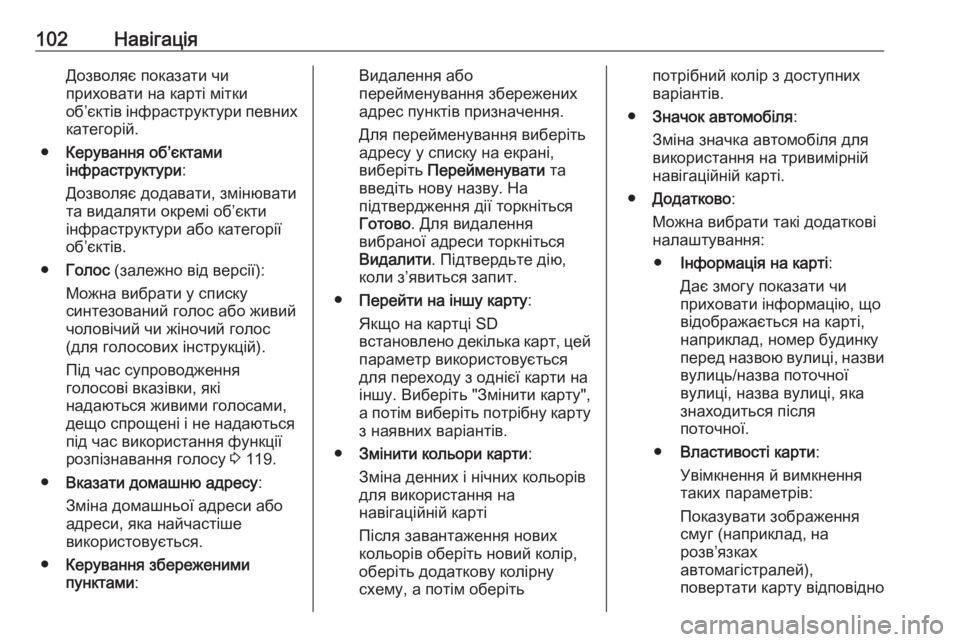
102НавігаціяДозволяє показати чи
приховати на карті мітки
об’єктів інфраструктури певних категорій.
● Керування об’єктами
інфраструктури :
Дозволяє додавати, змінювати та видаляти окремі об’єкти
інфраструктури або категорії
об’єктів.
● Голос (залежно від версії):
Можна вибрати у списку
синтезований голос або живий
чоловічий чи жіночий голос
(для голосових інструкцій).
Під час супроводження
голосові вказівки, які
надаються живими голосами,
дещо спрощені і не надаються під час використання функції
розпізнавання голосу 3 119.
● Вказати домашню адресу :
Зміна домашньої адреси або
адреси, яка найчастіше
використовується.
● Керування збереженими
пунктами :Видалення або
перейменування збережених
адрес пунктів призначення.
Для перейменування виберіть
адресу у списку на екрані,
виберіть Перейменувати та
введіть нову назву. На
підтвердження дії торкніться Готово . Для видалення
вибраної адреси торкніться
Видалити . Підтвердьте дію,
коли з’явиться запит.
● Перейти на іншу карту :
Якщо на картці SD
встановлено декілька карт, цей параметр використовується
для переходу з однієї карти на
іншу. Виберіть "Змінити карту",
а потім виберіть потрібну карту
з наявних варіантів.
● Змінити кольори карти :
Зміна денних і нічних кольорів
для використання на
навігаційній карті
Після завантаження нових
кольорів оберіть новий колір,
оберіть додаткову колірну
схему, а потім оберітьпотрібний колір з доступних
варіантів.
● Значок автомобіля :
Зміна значка автомобіля для
використання на тривимірній
навігаційній карті.
● Додатково :
Можна вибрати такі додаткові налаштування:
● Інформація на карті :
Дає змогу показати чи
приховати інформацію, що відображається на карті,наприклад, номер будинку
перед назвою вулиці, назви вулиць/назва поточної
вулиці, назва вулиці, яка
знаходиться після
поточної.
● Властивості карти :
Увімкнення й вимкнення
таких параметрів:
Показувати зображення
смуг (наприклад, на
розв’язках
автомагістралей),
повертати карту відповідно
Page 103 of 147
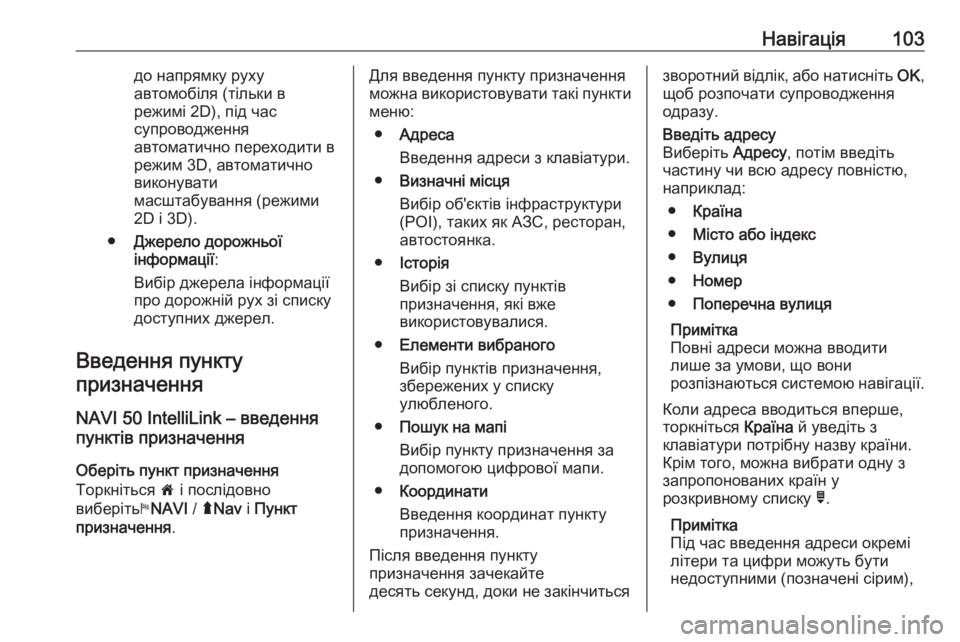
Навігація103до напрямку руху
автомобіля (тільки в
режимі 2D), під час
супроводження
автоматично переходити в
режим 3D, автоматично
виконувати
масштабування (режими 2D і 3D).
● Джерело дорожньої
інформації :
Вибір джерела інформації
про дорожній рух зі списку
доступних джерел.
Введення пункту
призначення
NAVI 50 IntelliLink – введення
пунктів призначення
Оберіть пункт призначення
Торкніться 7 і послідовно
виберіть yNAVI / ýNav і Пункт
призначення .Для введення пункту призначення
можна використовувати такі пункти
меню:
● Адреса
Введення адреси з клавіатури.
● Визначні місця
Вибір об'єктів інфраструктури (POI), таких як АЗС, ресторан,
автостоянка.
● Історія
Вибір зі списку пунктів
призначення, які вже
використовувалися.
● Елементи вибраного
Вибір пунктів призначення,
збережених у списку
улюбленого.
● Пошук на мапі
Вибір пункту призначення за
допомогою цифрової мапи.
● Координати
Введення координат пункту
призначення.
Після введення пункту
призначення зачекайте
десять секунд, доки не закінчитьсязворотний відлік, або натисніть OK,
щоб розпочати супроводження
одразу.Введіть адресу
Виберіть Адресу, потім введіть
частину чи всю адресу повністю,
наприклад:
● Країна
● Місто або індекс
● Вулиця
● Номер
● Поперечна вулиця
Примітка
Повні адреси можна вводити
лише за умови, що вони
розпізнаються системою навігації.
Коли адреса вводиться вперше,
торкніться Країна й уведіть з
клавіатури потрібну назву країни.
Крім того, можна вибрати одну з
запропонованих країн у
розкривному списку ó.
Примітка
Під час введення адреси окремі
літери та цифри можуть бути
недоступними (позначені сірим),
Page 104 of 147
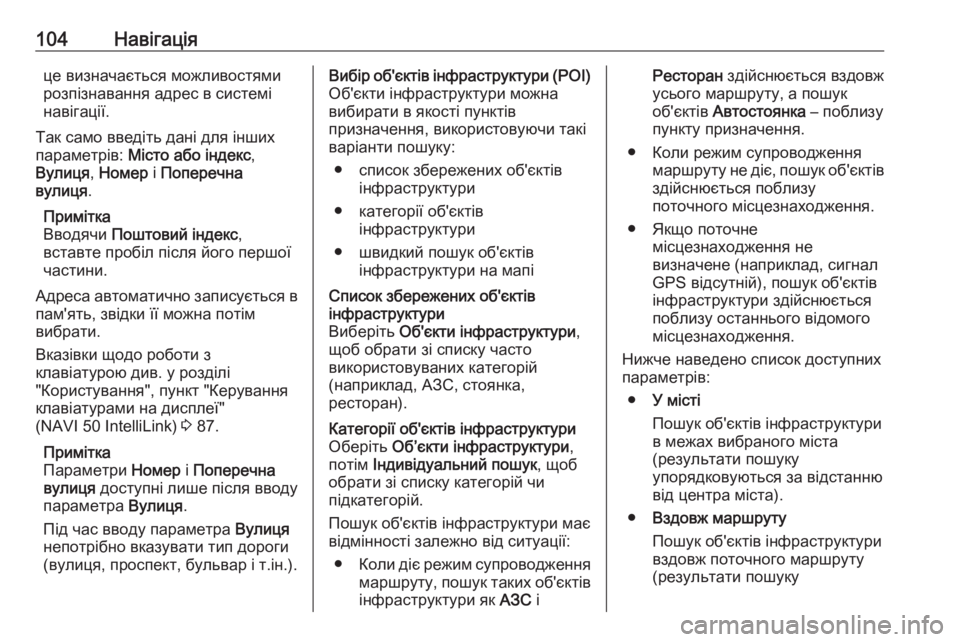
104Навігаціяце визначається можливостями
розпізнавання адрес в системі
навігації.
Так само введіть дані для інших
параметрів: Місто або індекс ,
Вулиця , Номер і Поперечна
вулиця .
Примітка
Вводячи Поштовий індекс ,
вставте пробіл після його першої
частини.
Адреса автоматично записується в пам'ять, звідки її можна потім
вибрати.
Вказівки щодо роботи з
клавіатурою див. у розділі
"Користування", пункт "Керування
клавіатурами на дисплеї"
(NAVI 50 IntelliLink) 3 87.
Примітка
Параметри Номер і Поперечна
вулиця доступні лише після вводу
параметра Вулиця.
Під час вводу параметра Вулиця
непотрібно вказувати тип дороги
(вулиця, проспект, бульвар і т.ін.).Вибір об'єктів інфраструктури ( POI)
Об'єкти інфраструктури можна
вибирати в якості пунктів
призначення, використовуючи такі
варіанти пошуку:
● список збережених об'єктів інфраструктури
● категорії об'єктів інфраструктури
● швидкий пошук об'єктів інфраструктури на мапіСписок збережених об'єктів
інфраструктури
Виберіть Об'єкти інфраструктури ,
щоб обрати зі списку часто використовуваних категорій
(наприклад, АЗС, стоянка,
ресторан).Категорії об'єктів інфраструктури
Оберіть Об’єкти інфраструктури ,
потім Індивідуальний пошук , щоб
обрати зі списку категорій чи
підкатегорій.
Пошук об'єктів інфраструктури має
відмінності залежно від ситуації:
● Коли діє режим супроводження
маршруту, пошук таких об'єктів
інфраструктури як АЗС іРесторан здійснюється вздовж
усього маршруту, а пошук
об'єктів Автостоянка – поблизу
пункту призначення.
● Коли режим супроводження маршруту не діє, пошук об'єктів
здійснюється поблизу
поточного місцезнаходження.
● Якщо поточне місцезнаходження не
визначене (наприклад, сигнал
GPS відсутній), пошук об'єктів
інфраструктури здійснюється
поблизу останнього відомого
місцезнаходження.
Нижче наведено список доступних
параметрів:
● У місті
Пошук об'єктів інфраструктури
в межах вибраного міста
(результати пошуку
упорядковуються за відстанню
від центра міста).
● Вздовж маршруту
Пошук об'єктів інфраструктури
вздовж поточного маршруту
(результати пошуку
Page 105 of 147
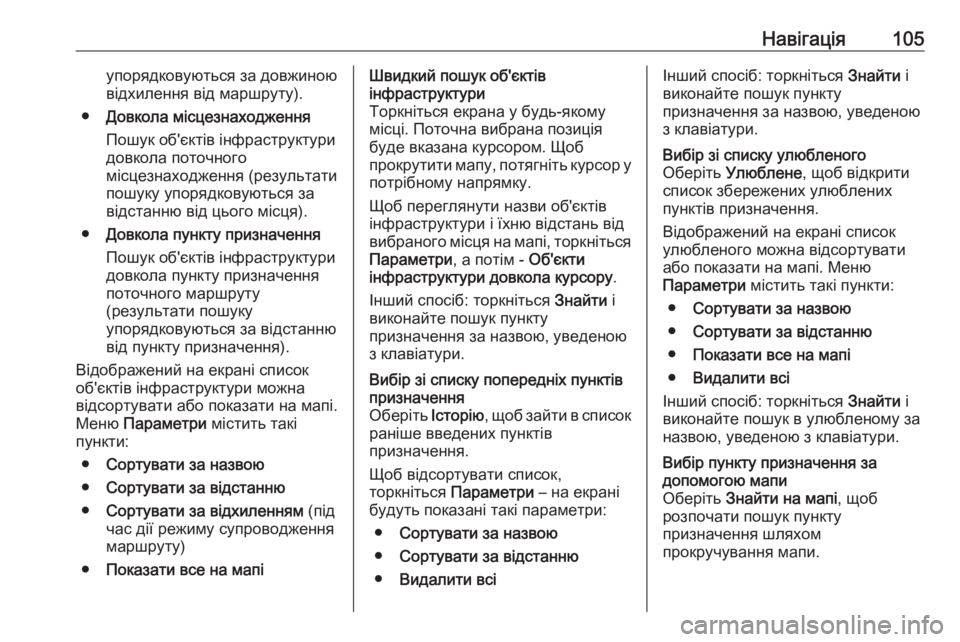
Навігація105упорядковуються за довжиною
відхилення від маршруту).
● Довкола місцезнаходження
Пошук об'єктів інфраструктури
довкола поточного
місцезнаходження (результати
пошуку упорядковуються за
відстанню від цього місця).
● Довкола пункту призначення
Пошук об'єктів інфраструктури
довкола пункту призначення
поточного маршруту
(результати пошуку
упорядковуються за відстанню
від пункту призначення).
Відображений на екрані список
об'єктів інфраструктури можна
відсортувати або показати на мапі.
Меню Параметри містить такі
пункти:
● Сортувати за назвою
● Сортувати за відстанню
● Сортувати за відхиленням (під
час дії режиму супроводження маршруту)
● Показати все на мапіШвидкий пошук об'єктів
інфраструктури
Торкніться екрана у будь-якому
місці. Поточна вибрана позиція
буде вказана курсором. Щоб
прокрутити мапу, потягніть курсор у
потрібному напрямку.
Щоб переглянути назви об'єктів
інфраструктури і їхню відстань від
вибраного місця на мапі, торкніться
Параметри , а потім - Об'єкти
інфраструктури довкола курсору .
Інший спосіб: торкніться Знайти і
виконайте пошук пункту призначення за назвою, уведеною
з клавіатури.Вибір зі списку попередніх пунктів призначення
Оберіть Історію, щоб зайти в список
раніше введених пунктів
призначення.
Щоб відсортувати список,
торкніться Параметри – на екрані
будуть показані такі параметри:
● Сортувати за назвою
● Сортувати за відстанню
● Видалити всіІнший спосіб: торкніться Знайти і
виконайте пошук пункту призначення за назвою, уведеною
з клавіатури.Вибір зі списку улюбленого
Оберіть Улюблене , щоб відкрити
список збережених улюблених
пунктів призначення.
Відображений на екрані список
улюбленого можна відсортувати
або показати на мапі. Меню
Параметри містить такі пункти:
● Сортувати за назвою
● Сортувати за відстанню
● Показати все на мапі
● Видалити всі
Інший спосіб: торкніться Знайти і
виконайте пошук в улюбленому за
назвою, уведеною з клавіатури.Вибір пункту призначення за
допомогою мапи
Оберіть Знайти на мапі , щоб
розпочати пошук пункту
призначення шляхом
прокручування мапи.
Page 106 of 147
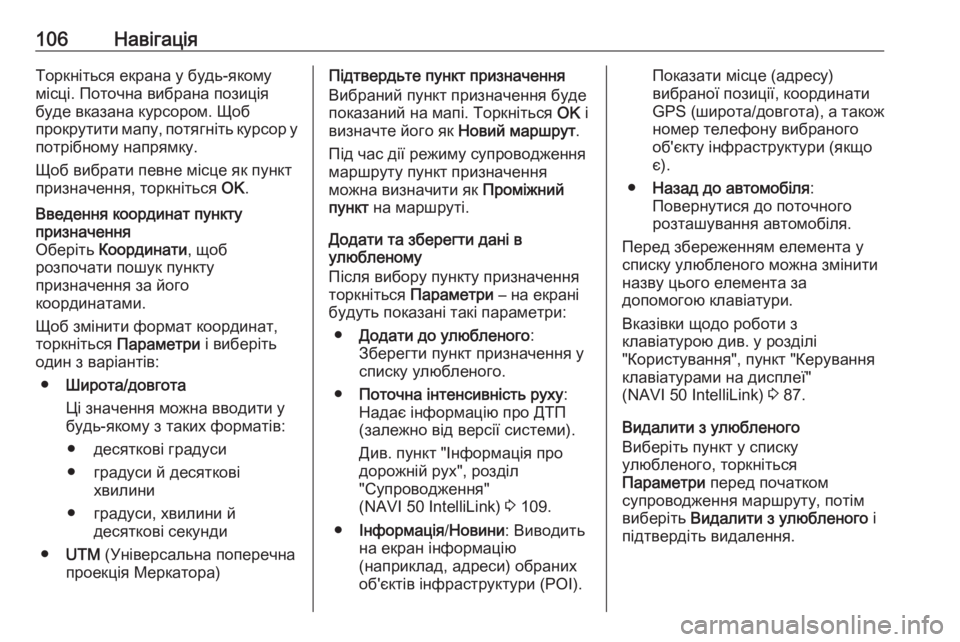
106НавігаціяТоркніться екрана у будь-якомумісці. Поточна вибрана позиціябуде вказана курсором. Щоб
прокрутити мапу, потягніть курсор у потрібному напрямку.
Щоб вибрати певне місце як пункт
призначення, торкніться OK.Введення координат пункту
призначення
Оберіть Координати , щоб
розпочати пошук пункту
призначення за його
координатами.
Щоб змінити формат координат, торкніться Параметри і виберіть
один з варіантів:
● Широта/довгота
Ці значення можна вводити у
будь-якому з таких форматів:
● десяткові градуси
● градуси й десяткові хвилини
● градуси, хвилини й десяткові секунди
● UTM (Універсальна поперечна
проекція Меркатора)Підтвердьте пункт призначення
Вибраний пункт призначення буде
показаний на мапі. Торкніться OK і
визначте його як Новий маршрут.
Під час дії режиму супроводження маршруту пункт призначення
можна визначити як Проміжний
пункт на маршруті.
Додати та зберегти дані в
улюбленому
Після вибору пункту призначення
торкніться Параметри – на екрані
будуть показані такі параметри:
● Додати до улюбленого :
Зберегти пункт призначення у списку улюбленого.
● Поточна інтенсивність руху :
Надає інформацію про ДТП
(залежно від версії системи).
Див. пункт "Інформація про дорожній рух", розділ
"Супроводження"
(NAVI 50 IntelliLink) 3 109.
● Інформація /Новини : Виводить
на екран інформацію
(наприклад, адреси) обраних
об'єктів інфраструктури (РОІ).Показати місце (адресу)
вибраної позиції, координати
GPS ( широта/довгота), а також
номер телефону вибраного
об'єкту інфраструктури (якщо
є).
● Назад до автомобіля :
Повернутися до поточного
розташування автомобіля.
Перед збереженням елемента у
списку улюбленого можна змінити
назву цього елемента за
допомогою клавіатури.
Вказівки щодо роботи з
клавіатурою див. у розділі
"Користування", пункт "Керування
клавіатурами на дисплеї"
(NAVI 50 IntelliLink) 3 87.
Видалити з улюбленого
Виберіть пункт у списку
улюбленого, торкніться
Параметри перед початком
супроводження маршруту, потім
виберіть Видалити з улюбленого і
підтвердіть видалення.
Page 107 of 147
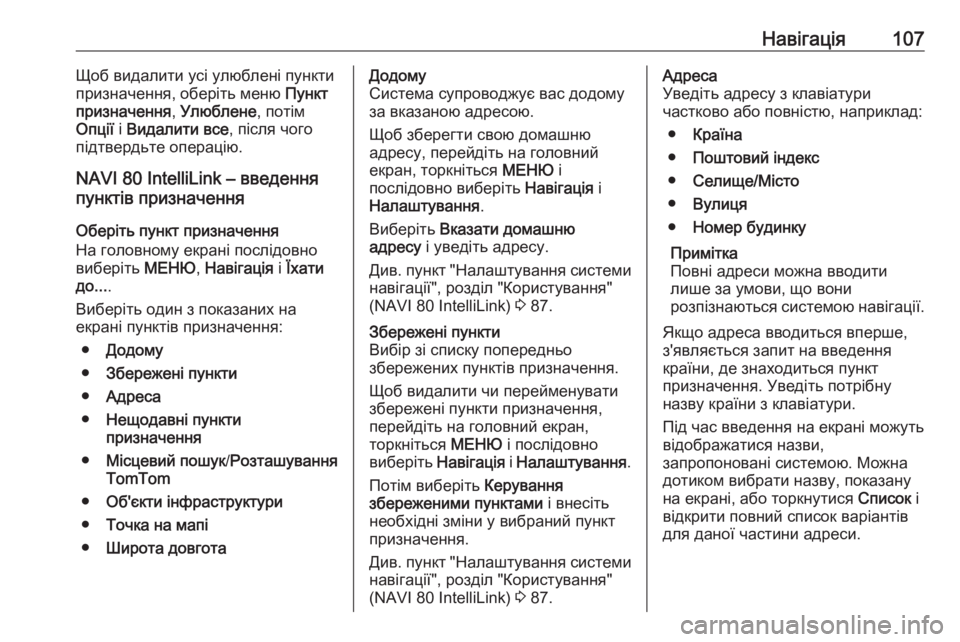
Навігація107Щоб видалити усі улюблені пункти
призначення, оберіть меню Пункт
призначення , Улюблене , потім
Опції і Видалити все , після чого
підтвердьте операцію.
NAVI 80 IntelliLink – введення
пунктів призначення
Оберіть пункт призначення
На головному екрані послідовно виберіть МЕНЮ, Навігація і Їхати
до... .
Виберіть один з показаних на
екрані пунктів призначення:
● Додому
● Збережені пункти
● Адреса
● Нещодавні пункти
призначення
● Місцевий пошук /Розташування
TomTom
● Об'єкти інфраструктури
● Точка на мапі
● Широта довготаДодому
Система супроводжує вас додому
за вказаною адресою.
Щоб зберегти свою домашню
адресу, перейдіть на головний
екран, торкніться МЕНЮ і
послідовно виберіть Навігація і
Налаштування .
Виберіть Вказати домашню
адресу і уведіть адресу.
Див. пункт "Налаштування системи навігації", розділ "Користування"
(NAVI 80 IntelliLink) 3 87.Збережені пункти
Вибір зі списку попередньо
збережених пунктів призначення.
Щоб видалити чи перейменувати
збережені пункти призначення,
перейдіть на головний екран,
торкніться МЕНЮ і послідовно
виберіть Навігація і Налаштування .
Потім виберіть Керування
збереженими пунктами і внесіть
необхідні зміни у вибраний пункт призначення.
Див. пункт "Налаштування системи навігації", розділ "Користування"
(NAVI 80 IntelliLink) 3 87.Адреса
Уведіть адресу з клавіатури
частково або повністю, наприклад:
● Країна
● Поштовий індекс
● Селище/Місто
● Вулиця
● Номер будинку
Примітка
Повні адреси можна вводити
лише за умови, що вони
розпізнаються системою навігації.
Якщо адреса вводиться вперше,
з'являється запит на введення
країни, де знаходиться пункт
призначення. Уведіть потрібну
назву країни з клавіатури.
Під час введення на екрані можуть
відображатися назви,
запропоновані системою. Можна
дотиком вибрати назву, показану
на екрані, або торкнутися Список і
відкрити повний список варіантів
для даної частини адреси.
Page 108 of 147
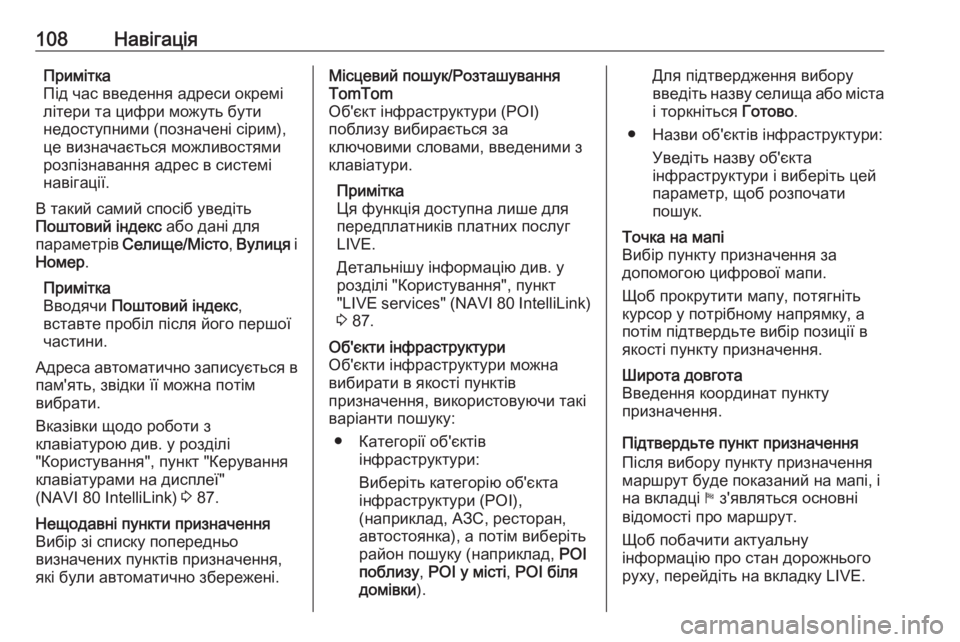
108НавігаціяПримітка
Під час введення адреси окремі
літери та цифри можуть бути
недоступними (позначені сірим),
це визначається можливостями
розпізнавання адрес в системі
навігації.
В такий самий спосіб уведіть
Поштовий індекс або дані для
параметрів Селище/Місто , Вулиця і
Номер .
Примітка
Вводячи Поштовий індекс ,
вставте пробіл після його першої
частини.
Адреса автоматично записується в пам'ять, звідки її можна потім
вибрати.
Вказівки щодо роботи з
клавіатурою див. у розділі
"Користування", пункт "Керування клавіатурами на дисплеї"
(NAVI 80 IntelliLink) 3 87.Нещодавні пункти призначення
Вибір зі списку попередньо
визначених пунктів призначення,
які були автоматично збережені.Місцевий пошук/Розташування
TomTom
Об'єкт інфраструктури (POI)
поблизу вибирається за
ключовими словами, введеними з клавіатури.
Примітка
Ця функція доступна лише для передплатників платних послуг
LIVE.
Детальнішу інформацію див. у
розділі "Користування", пункт
"LIVE services" (NAVI 80 IntelliLink)
3 87.Об'єкти інфраструктури
Об'єкти інфраструктури можна
вибирати в якості пунктів
призначення, використовуючи такі
варіанти пошуку:
● Категорії об'єктів інфраструктури:
Виберіть категорію об'єкта
інфраструктури (POI),
(наприклад, АЗС, ресторан,
автостоянка), а потім виберіть
район пошуку (наприклад, POI
поблизу , POI у місті , POI біля
домівки ).Для підтвердження вибору
введіть назву селища або міста
і торкніться Готово.
● Назви об'єктів інфраструктури: Уведіть назву об'єкта
інфраструктури і виберіть цей
параметр, щоб розпочати
пошук.Точка на мапі
Вибір пункту призначення за
допомогою цифрової мапи.
Щоб прокрутити мапу, потягніть
курсор у потрібному напрямку, а
потім підтвердьте вибір позиції в
якості пункту призначення.Широта довгота
Введення координат пункту
призначення.
Підтвердьте пункт призначення
Після вибору пункту призначення
маршрут буде показаний на мапі, і
на вкладці y з'являться основні
відомості про маршрут.
Щоб побачити актуальну
інформацію про стан дорожнього
руху, перейдіть на вкладку LIVE.
Page 109 of 147
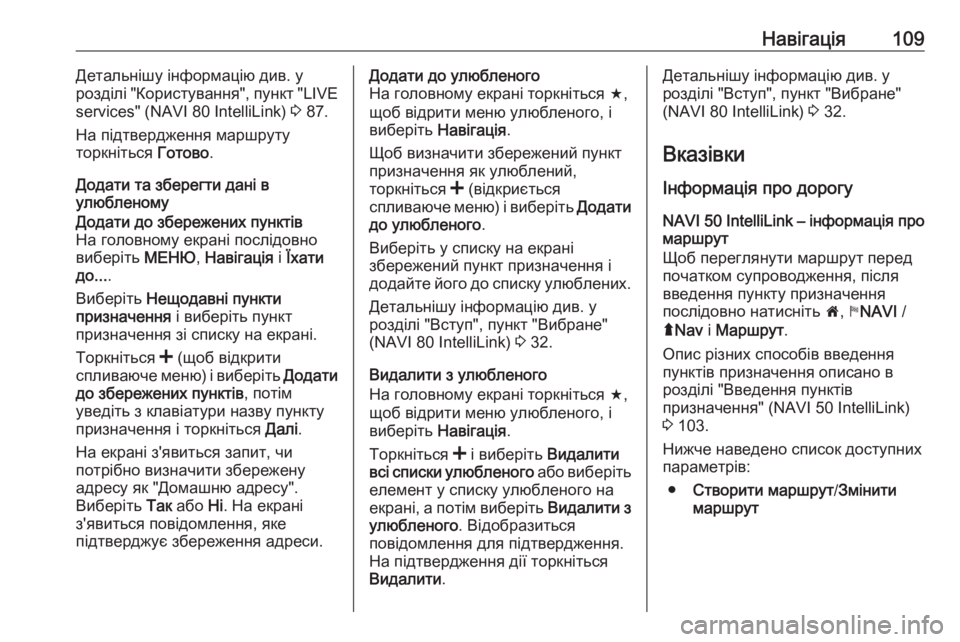
Навігація109Детальнішу інформацію див. у
розділі "Користування", пункт "LIVE
services" (NAVI 80 IntelliLink) 3 87.
На підтвердження маршруту
торкніться Готово.
Додати та зберегти дані в
улюбленомуДодати до збережених пунктів
На головному екрані послідовно виберіть МЕНЮ, Навігація і Їхати
до... .
Виберіть Нещодавні пункти
призначення і виберіть пункт
призначення зі списку на екрані.
Торкніться < (щоб відкрити
спливаюче меню) і виберіть Додати
до збережених пунктів , потім
уведіть з клавіатури назву пункту
призначення і торкніться Далі.
На екрані з'явиться запит, чи
потрібно визначити збережену
адресу як "Домашню адресу".
Виберіть Так або Ні. На екрані
з'явиться повідомлення, яке
підтверджує збереження адреси.Додати до улюбленого
На головному екрані торкніться f,
щоб відрити меню улюбленого, і
виберіть Навігація .
Щоб визначити збережений пункт призначення як улюблений,
торкніться < (відкриється
спливаюче меню) і виберіть Додати
до улюбленого .
Виберіть у списку на екрані
збережений пункт призначення і
додайте його до списку улюблених.
Детальнішу інформацію див. у
розділі "Вступ", пункт "Вибране"
(NAVI 80 IntelliLink) 3 32.
Видалити з улюбленого
На головному екрані торкніться f,
щоб відрити меню улюбленого, і
виберіть Навігація .
Торкніться < і виберіть Видалити
всі списки улюбленого або виберіть
елемент у списку улюбленого на
екрані, а потім виберіть Видалити з
улюбленого . Відобразиться
повідомлення для підтвердження.
На підтвердження дії торкніться
Видалити .Детальнішу інформацію див. у
розділі "Вступ", пункт "Вибране"
(NAVI 80 IntelliLink) 3 32.
Вказівки Інформація про дорогу
NAVI 50 IntelliLink – інформація про маршрут
Щоб переглянути маршрут перед
початком супроводження, після
введення пункту призначення
послідовно натисніть 7, y NAVI /
ý Nav і Маршрут .
Опис різних способів введення пунктів призначення описано в
розділі "Введення пунктів
призначення" (NAVI 50 IntelliLink)
3 103.
Нижче наведено список доступних
параметрів:
● Створити маршрут /Змінити
маршрут
Page 110 of 147
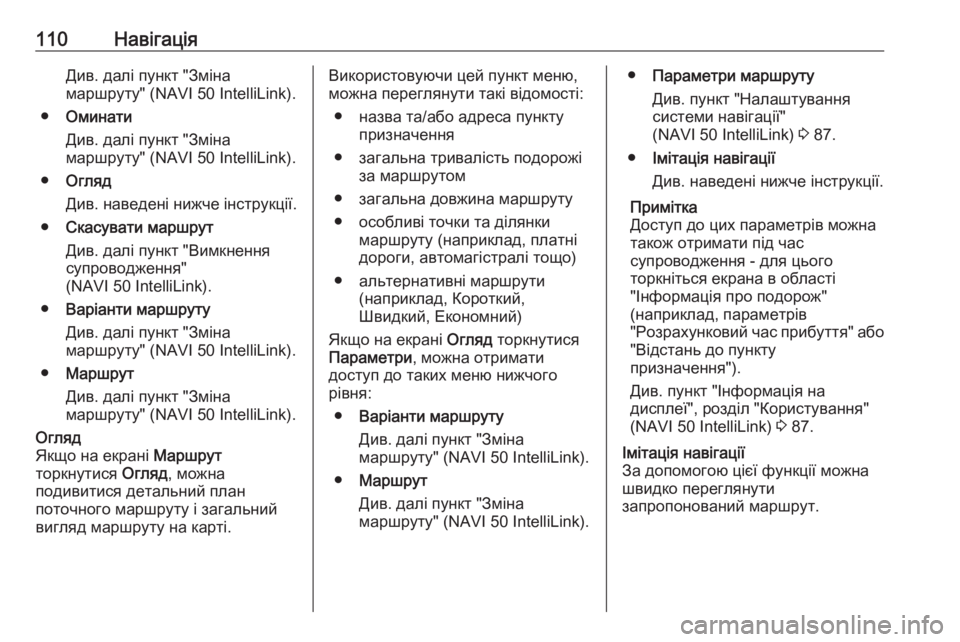
110НавігаціяДив. далі пункт "Зміна
маршруту" (NAVI 50 IntelliLink).
● Оминати
Див. далі пункт "Зміна
маршруту" (NAVI 50 IntelliLink).
● Огляд
Див. наведені нижче інструкції.
● Скасувати маршрут
Див. далі пункт "Вимкнення
супроводження"
(NAVI 50 IntelliLink).
● Варіанти маршруту
Див. далі пункт "Зміна
маршруту" (NAVI 50 IntelliLink).
● Маршрут
Див. далі пункт "Зміна
маршруту" (NAVI 50 IntelliLink).Огляд
Якщо на екрані Маршрут
торкнутися Огляд, можна
подивитися детальний план
поточного маршруту і загальний
вигляд маршруту на карті.Використовуючи цей пункт меню,
можна переглянути такі відомості:
● назва та/або адреса пункту призначення
● загальна тривалість подорожі за маршрутом
● загальна довжина маршруту
● особливі точки та ділянки маршруту (наприклад, платні
дороги, автомагістралі тощо)
● альтернативні маршрути (наприклад, Короткий,
Швидкий, Економний)
Якщо на екрані Огляд торкнутися
Параметри , можна отримати
доступ до таких меню нижчого
рівня:
● Варіанти маршруту
Див. далі пункт "Зміна
маршруту" (NAVI 50 IntelliLink).
● Маршрут
Див. далі пункт "Зміна
маршруту" (NAVI 50 IntelliLink).● Параметри маршруту
Див. пункт "Налаштування системи навігації"
(NAVI 50 IntelliLink) 3 87.
● Імітація навігації
Див. наведені нижче інструкції.
Примітка
Доступ до цих параметрів можна
також отримати під час
супроводження - для цього
торкніться екрана в області
"Інформація про подорож"
(наприклад, параметрів
"Розрахунковий час прибуття" або
"Відстань до пункту
призначення").
Див. пункт "Інформація на
дисплеї", розділ "Користування"
(NAVI 50 IntelliLink) 3 87.Імітація навігації
За допомогою цієї функції можна
швидко переглянути
запропонований маршрут.